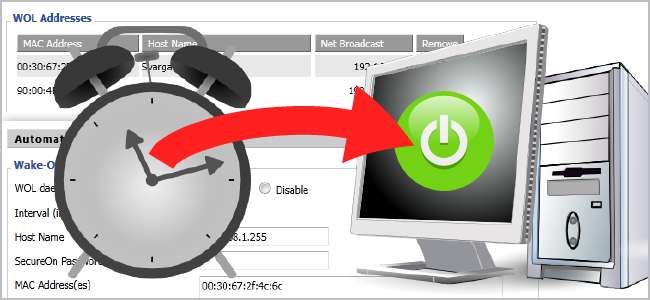
אם לא תשאיר את המכונות הביתיות שלך כל הזמן, תוכל להפעיל אותן מרחוק באמצעות Wake-on-LAN. לעשות דברים באופן ידני זה כאב, אבל אתה יכול לתזמן מחשבים להתעורר באופן אוטומטי כל יום באמצעות DD-WRT.
להיות מודע לאנרגיה זה דבר נהדר. מדוע להשאיר את המחשבים שלך במצב לא פעיל לשימוש בהם? מצב זה נכון במיוחד במחשבי קולנוע ביתי - אתה באמת צריך אותם רק כשאתה בבית כדי לצפות בדברים. הבעיה היא שזה יכול להיות טרחה שצריך להדליק אותם ולחכות שהם יתחילו או יעירו אותם ממצב שינה. בטח, אתה יכול להשתמש ב- Wake-on-LAN כדי להפעיל אותם מרחוק, אבל זה גם דורש התערבות שלך. אם אתה משתמש ב- DD-WRT, עם זאת, אתה יכול להגדיר לוח זמנים להפעלת המכונות שלך באופן אוטומטי כך שיהיו מוכנים עבורך.
אנו נניח שהמחשב שלך מוגדר עבור Wake-on-LAN ב- BIOS ו / או במערכת ההפעלה.
תצורת WOL בסיסית
פתח את הדפדפן שלך ופתח את דף הכניסה DD-WRT של הנתב שלך ואז עבור אל ניהול> WOL.
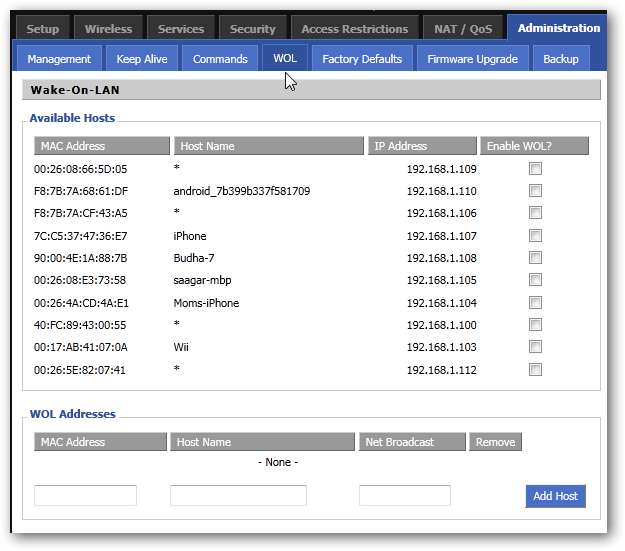
כאן תוכל לשלוח בקשות Wake-on-LAN בקלות למחשבים על ידי סימון הסימון "אפשר WOL?" תיבת ליד המחשב ברשימת מארחים זמינים.
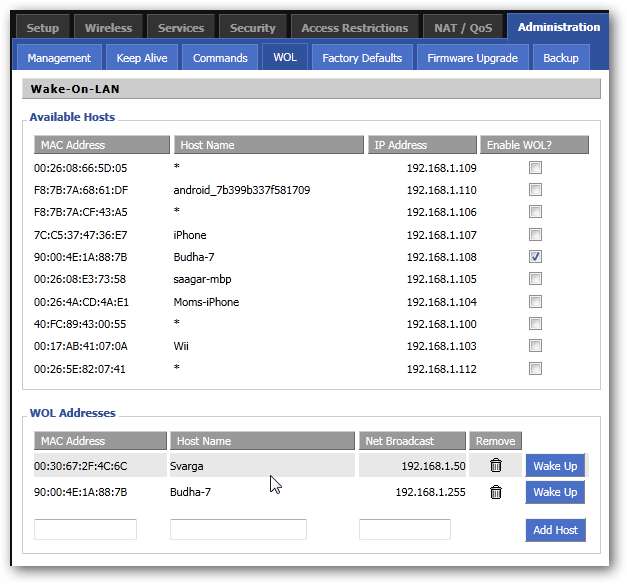
אם יש לך מחשב שאינו מופיע ברשימה אך מחובר, תוכל להזין את המידע באופן ידני בתחתית קטע כתובות WOL. פשוט לחץ על כפתור "התעוררות" כדי להעיר את המחשב!
כדי לתזמן מחשב להתעורר (אם הוא כבר לא ער) כל יום, פשוט המתן לשעה המתאימה ביום כשתרצה שיתעוררו. בדף WOL, גלול מטה אל Wake-On-LAN אוטומטי.

כאשר כתוב "דמון WOL", בחר בלחצן "הפעל".
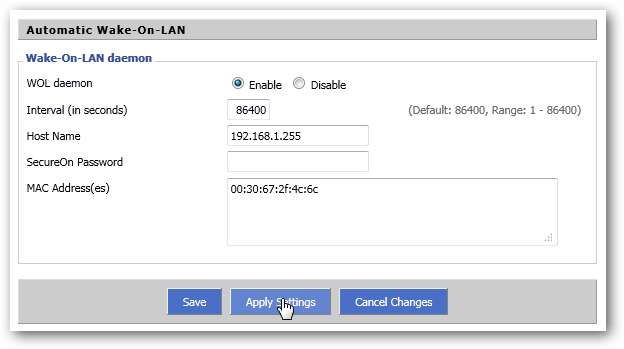
כאן תוכל לציין באיזה מרווח להעיר את המחשב שלך. 86400 זה מה שאנחנו רוצים לבדיקה יומית. תחת "שם מארח" ברצונך להכניס את IP השידור לרשת שלך. עבור רשתות 192.168.1.X זה יהיה 192.168.1.255. אם למחשב שלך יש סיסמת "SecureOn" עבור Wake-on-LAN, תוכל להזין אותה במקום הניתן. לבסוף, הזן את כתובת ה- MAC של המכונה שברצונך להעיר בשלב זה. ניתן להגדיר מספר מחשבים על ידי הזנת מספר כתובות MAC, כל אחת בשורה חדשה. לחץ על שמור והחל הגדרות, וסיימת!
תצורה מתקדמת - באמצעות Cron
אם אתה רוצה שליטה ספציפית יותר על מתי המחשב יתעורר, DD-WRT מאפשר לך להגדיר עבודות cron לתהליך זה. עבור אל ניהול> ניהול וגלול מטה לחלק Cron.
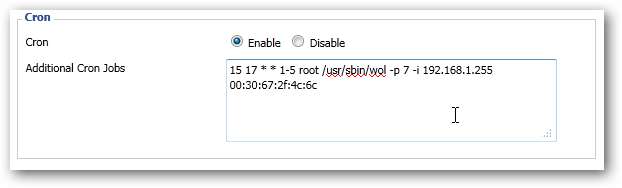
בחלק זה ברצונך להוסיף שורה עם הפורמט הבא:
mm hh dd MM wd root / usr / sbin / wol -p <port> -i <כתובת IP> <כתובת MAC>
בדוגמה שלי לעיל השתמשתי במידע הבא:
15 17 * * 1-5 שורש / usr / sbin / wol -p 7 -i 192.168.1.255 00: 30: 67: 2f: 4c: 6c
המשמעות היא שבשעה 17 שעות ורבע שעה (17:15) בכל יום חול שמספרו 1-5 (שני עד שישי), יש לשלוח בקשת WOL. יש לשלוח בקשה זו דרך יציאה 7 לכתובת ה- IP המשודרת 192.168.1.255 למחשב המחובר 00: 30: 67: 2f: 4c: 6c. אם אתה רוצה מידע נוסף על שינוי תחביר cron, עיין במאמר שלנו בנה מתזמן הורדות במיומנות תכנות קטנה וקפצו למטה לקטע "לינוקס קרון". שם תראה כיצד להתאים אישית את התחביר ההתחלתי עבור תאריכים, זמנים, ימים בשבוע וכו '.
אתה יכול גם להוסיף עבודות cron מרובות - כל אחת בשורה חדשה - כדי להגדיר לוחות זמנים שונים למכונות שונות!
זה עובד ללא כל תצורה נוספת למחשבים המחוברים לנתב שלך באמצעות Ethernet. אם אתה משתמש DHCP סטטי להקצאת כתובות IP על ידי כתובות MAC, אתה יכול אפילו להעיר מחשבים ישנים (אך לא כבויים) המחוברים באופן אלחוטי - רק הקפד להשתמש בכתובת ה- MAC של הכרטיס האלחוטי ולא בכרטיס ה- Ethernet. שים לב גם שחבילות ה- WOL נשלחות מתוך הרשת, כך שגם אם אינך מוגדר לגישה מרחוק, זה עדיין יעבוד.







